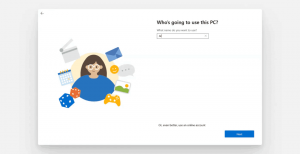Eemaldage kasutaja Windows 10 WSL Linuxi distributsioonist
Teil võib WSL Linuxi distributsioonis olla mitu kasutajakontot. See postitus näitab, kuidas eemaldada kasutajakonto WSL Linuxist Windows 10-s.
Reklaam
Windows 10-s Linuxi natiivse käitamise võimaluse pakub WSL-funktsioon. WSL tähistab Windowsi alamsüsteemi Linuxi jaoks, mis algselt piirdus ainult Ubuntuga. WSL-i kaasaegsed versioonid võimaldavad mitme Linuxi distributsiooni installimine ja käitamine Microsoft Store'ist.

Pärast WSL-i lubamine, saate poest installida erinevaid Linuxi versioone. Võite kasutada järgmisi linke:
- Ubuntu
- openSUSE hüpe
- SUSE Linux Enterprise Server
- Kali Linux WSL-i jaoks
- Debian GNU/Linux
ja veel.
Kui sa käivitage WSL-i distributsioon esimest korda avab see edenemisribaga konsooliakna. Pärast hetke ootamist palutakse teil sisestada uus kasutajakonto nimi ja parool. See konto saab olema teie WSL-i vaikekasutajakonto mida kasutatakse automaatseks sisselogimiseks iga kord, kui käivitate praeguse distro. Samuti lisatakse see gruppi 'sudo', et võimaldada tal käske käivitada
kõrgendatud (juurena).Igal Linuxi Linuxi alamsüsteemil töötaval Linuxi distributsioonil on oma Linuxi kasutajakontod ja paroolid. Peate igal ajal konfigureerima Linuxi kasutajakonto lisada distributsioon, uuesti installida või lähtestada. Linuxi kasutajakontod ei ole sõltumatud mitte ainult levitamise kohta, vaid ka teie Windowsi kasutajakontost.
Kasutaja eemaldamiseks WSL Linuxi distrost Windows 10-s
- Käivitage oma WSL Linuxi distributsioon, nt. Ubuntu.

- Täitke käsk
sudo deluser. - Asendage osa tegeliku kasutajanimega, mille soovite luua.
- Sisestage küsimisel oma praegune parool.
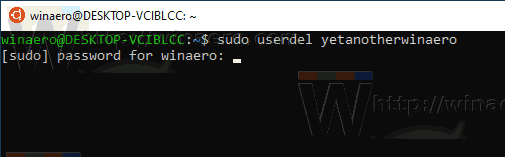
- Kasutajakonto eemaldatakse.

Sa oled valmis.
Märkus. Kui teie kasutajakonto ei ole osa sudoerid, peate muutma vaikekasutajaks juur. Kasutage järgmisi käske, et muuta vaikimisi kasutajaks juur WSL distros.
- Ubuntu:
ubuntu config --default-user root - openSUSE hüpe 42:
openSUSE-42 config -- vaikekasutaja juur - SUSE Linux:
SLES-12 config -- vaikekasutaja juur - Debian:
debian config --default-user root - Kali Linux:
kali config -- vaikekasutaja juur
Pärast seda täitke käsk deluser , st lihtsalt jätke sudo käsk välja.
Asendades ülaltoodud käskudes 'root' teise kasutajakonto nimega, saate oma vaikimisi kasutajakonto distro jaoks.
Seotud artiklid.
- Lisage kasutaja Windows 10 WSL Linux Distrosse
- Värskendage ja uuendage WSL Linuxi distributsiooni operatsioonisüsteemis Windows 10
- Käivitage WSL Linux Distro konkreetse kasutajana Windows 10-s
- Lähtestage ja tühistage WSL Linux Distro Windows 10-s
- Lähtestage Windows 10 WSL Linux Distro parool
- Kõik võimalused WSL Linux Distro käitamiseks Windows 10-s
- Määrake Windows 10-s WSL Linuxi vaikedistro
- Otsige üles WSL Linuxi distributsioonide käitamine Windows 10-s
- Lõpetage WSL Linux Distro käitamine Windows 10-s
- Eemaldage Linux Windows 10 navigeerimispaanilt
- Eksportige ja importige WSL Linux Distro operatsioonisüsteemis Windows 10
- Juurdepääs WSL Linuxi failidele Windows 10-st
- Lubage WSL Windows 10-s
- Määrake Windows 10 WSL-i vaikekasutaja
- Windows 10 Build 18836 näitab WSL/Linuxi failisüsteemi File Exploreris